האם ברצונך ללמוד כיצד להתקין את Bitlocker ב- Windows? בערכת לימוד זו, אנו הולכים להראות לך כיצד להתקין Bitlocker במחשב שבו פועל Windows באמצעות Powershell.
• Windows 2012 R2
• Windows 2016
• Windows 2019
• Windows 10
• Windows 7
רשימת ציוד
הסעיף הבא מציג את רשימת הציוד המשמש ליצירת ערכת לימוד זו.
כשותף באמזון, אני מרוויח מרכישות מתאימות.
ערכת לימוד קשורה - PowerShell
בדף זה, אנו מציעים גישה מהירה לרשימת ערכות לימוד הקשורות ל- PowerShell.
ערכת לימוד Powershell - התקנת Bitlocker בשרת Windows
כמנהל מערכת, הפעל שורת פקודה של Powershell עם הרשאות מלאות.

ודא אם Bitlocker כבר מותקן.
הנה פלט הפקודה.
התקן את Bitlocker בשרת Windows.
הפעל מחדש את המחשב.
מזל טוב! סיימת את ההתקנה של Bitlocker בשרת Windows.
ערכת לימוד Powershell - התקנת Bitlocker ב- Windows 10
כמנהל מערכת, הפעל שורת פקודה של Powershell עם הרשאות מלאות.

ודא אם Bitlocker כבר מותקן.
הנה פלט הפקודה.
הגירסאות העדכניות ביותר של Windows 10 יש Bitlocker מופעל כברירת מחדל.
התקן את Bitlocker ב- Windows 10.
הפעל מחדש את המחשב.
מזל טוב! סיימת את ההתקנה של Bitlocker ב- Windows 10 באמצעות Powershell.
ערכת לימוד פאוורשל - דוגמה להצפנת Bitlocker
כמנהל מערכת, הפעל שורת פקודה של Powershell עם הרשאות מלאות.

הצפן כונן מקומי באמצעות הגנה באמצעות סיסמה.
הזן את הסיסמה הרצויה.
אמת את מצב ההצפנה של Bitlocker.
הנה פלט הפקודה.
המתן לסיום הצפנת הכונן.

כדי לבטל את הנעילה, לחץ פעמיים על הכונן המוצפן והזן את הסיסמה.
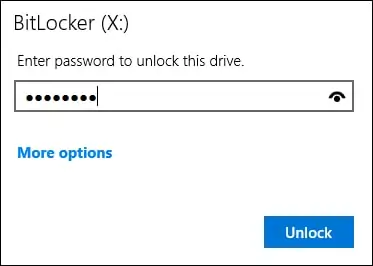
באופן אופציונלי, צור סיסמת שחזור.
שים לב לסיסמת השחזור של Bitlocker.
מזל טוב! הצפנת כונן מקומי באמצעות Bitlocker.
